Perbaiki Kesalahan Layar Biru WORKER_INVALID pada Windows 10
Perbaiki WORKER_INVALID Blue Screen Error pada Windows 10: (Fix WORKER_INVALID Blue Screen Error on Windows 10: ) Jika Anda menghadapi kode kesalahan 0x000000e4 dengan WORKER_INVALID dan Blue Screen Error of Death maka ini menunjukkan bahwa ada konflik antara driver yang diinstal pada Windows 10 . Pesan galat ini menunjukkan bahwa memori tidak boleh berisi item pekerjaan eksekutif, tetapi masalahnya adalah memori berisi item tersebut dan karena ini item kerja yang sedang aktif diantrekan.
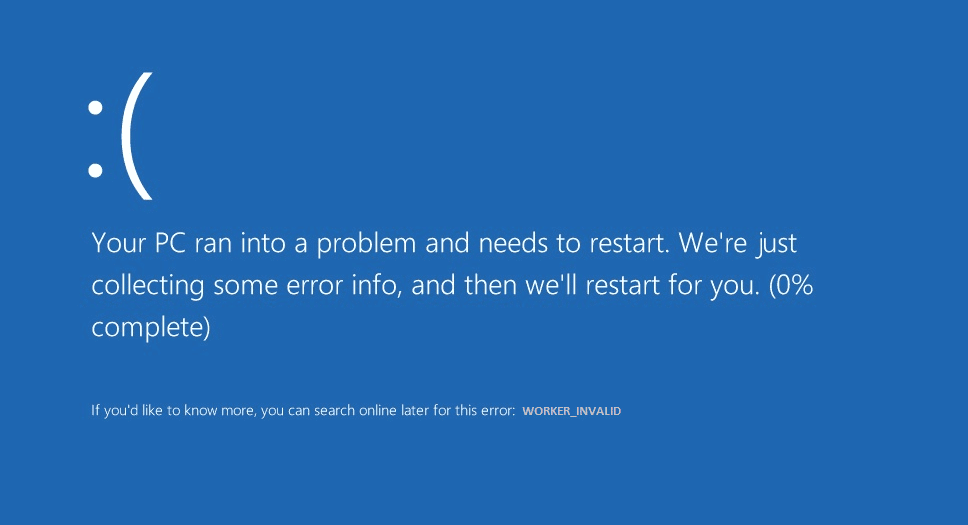
Sekarang jika Anda baru saja menginstal perangkat lunak atau perangkat keras baru maka itu juga dapat menyebabkan kesalahan dan hanya mencopot atau menghapusnya dapat menyelesaikan masalah. Ini adalah penyebab berikut yang dapat membuat kesalahan BSOD ini:(BSOD)
- Driver yang rusak, usang, atau tidak kompatibel
- Infeksi virus atau malware
- Windows tidak mutakhir
- Antivirus menyebabkan konflik
- Masalah Memori buruk atau Hard disk
Singkatnya, kesalahan layar biru WORKER_INVALID dapat disebabkan oleh berbagai masalah perangkat keras, perangkat lunak, atau driver. Jadi tanpa membuang waktu, mari kita lihat bagaimana sebenarnya Memperbaiki WORKER_INVALID Blue Screen Error(Fix WORKER_INVALID Blue Screen Error) pada Windows 10 dengan bantuan panduan pemecahan masalah yang tercantum di bawah ini.
Perbaiki Kesalahan Layar Biru WORKER_INVALID(Fix WORKER_INVALID Blue Screen Error) pada Windows 10
Pastikan untuk membuat titik pemulihan(create a restore point) , untuk berjaga-jaga jika terjadi kesalahan.
Metode 1: Pastikan Windows mutakhir(Method 1: Make sure Windows is up to Date)
1.Tekan Windows Key + I lalu pilih Update & Security.

2.Selanjutnya, klik lagi Periksa pembaruan(Check for updates) dan pastikan untuk menginstal pembaruan yang tertunda.

3.Setelah pembaruan diinstal, reboot PC Anda dan lihat apakah Anda dapat Memperbaiki WORKER_INVALID Blue Screen Error pada Windows 10.(Fix WORKER_INVALID Blue Screen Error on Windows 10.)
Metode 2: Jalankan CCleaner dan Malwarebytes(Method 2: Run CCleaner and Malwarebytes)
1.Unduh dan instal CCleaner & Malwarebytes.
2. Jalankan Malwarebytes(Run Malwarebytes)(Run Malwarebytes) dan biarkan sistem Anda memindai file berbahaya.
3.Jika malware ditemukan maka secara otomatis akan menghapusnya.
4.Sekarang jalankan CCleaner dan di bagian "Cleaner", di bawah tab Windows , kami sarankan untuk memeriksa pilihan berikut untuk dibersihkan:

5.Setelah Anda memastikan bahwa poin-poin yang tepat diperiksa, cukup klik Run Cleaner, dan biarkan CCleaner berjalan dengan sendirinya.
6.Untuk membersihkan sistem Anda lebih lanjut, pilih tab Registry dan pastikan yang berikut ini dicentang:

7.Pilih Scan for Issue dan izinkan CCleaner untuk memindai, lalu klik Fix Selected Issues.
8.Ketika CCleaner bertanya “ Apakah Anda ingin membuat cadangan perubahan ke registri? (Do you want backup changes to the registry?)” pilih Ya.
9.Setelah pencadangan selesai, pilih Perbaiki Semua Masalah yang Dipilih(Fix All Selected Issues) .
10.Restart PC Anda untuk menyimpan perubahan dan lihat apakah Anda dapat Memperbaiki WORKER_INVALID Blue Screen Error pada Windows 10.(Fix WORKER_INVALID Blue Screen Error on Windows 10.)
Metode 3: Jalankan SFC dan DISM(Method 3: Run SFC and DISM)
1.Tekan Windows Key + X lalu klik Command Prompt (Admin).

2. Sekarang ketik yang berikut di cmd dan tekan enter:
Sfc /scannow sfc /scannow /offbootdir=c:\ /offwindir=c:\windows (If above fails then try this one)

3. Tunggu proses di atas selesai dan setelah selesai restart PC Anda.
4. Sekali lagi buka cmd dan ketik perintah berikut dan tekan enter setelah masing-masing:
a) Dism /Online /Cleanup-Image /CheckHealth b) Dism /Online /Cleanup-Image /ScanHealth c) Dism /Online /Cleanup-Image /RestoreHealth

5. Biarkan perintah DISM berjalan dan tunggu sampai selesai.
6. Jika perintah di atas tidak berhasil, coba yang di bawah ini:
Dism /Image:C:\offline /Cleanup-Image /RestoreHealth /Source:c:\test\mount\windows Dism /Online /Cleanup-Image /RestoreHealth /Source:c:\test\mount\windows /LimitAccess
Catatan: (Note:) Ganti(Replace) C:RepairSourceWindows dengan lokasi sumber perbaikan Anda ( Instalasi Windows(Windows Installation) atau Disk Pemulihan(Recovery Disc) ).
7.Reboot PC Anda untuk menyimpan perubahan dan lihat apakah Anda dapat Memperbaiki WORKER_INVALID Blue Screen Error pada Windows 10.(Fix WORKER_INVALID Blue Screen Error on Windows 10.)
Metode 4: Lakukan Pemulihan Sistem(Method 4: Perform System Restore)
1.Tekan Windows Key + R dan ketik “ sysdm.cpl ” lalu tekan enter.

2.Pilih tab System Protection dan pilih System Restore.

3.Klik Berikutnya dan pilih titik Pemulihan Sistem(System Restore point) yang diinginkan .

4.Ikuti instruksi di layar untuk menyelesaikan pemulihan sistem.
5.Setelah reboot, Anda mungkin dapat Memperbaiki WORKER_INVALID Blue Screen Error pada Windows 10.(Fix WORKER_INVALID Blue Screen Error on Windows 10.)
Metode 5: Jalankan Driver Verifier(Method 5: Run Driver Verifier)
Metode ini hanya berguna jika Anda dapat masuk ke Windows secara normal tidak dalam mode aman. Selanjutnya, pastikan untuk membuat titik Pemulihan Sistem.

Metode 6: Nonaktifkan Touchpad(Method 6: Disable Touchpad)
1.Tekan Windows Key + R lalu ketik devmgmt.msc dan tekan Enter.

2.Expand Mice dan perangkat penunjuk lainnya lalu klik kanan pada perangkat touchpad Anda dan pilih Disable device.

3.Tutup Device Manager lalu reboot PC Anda untuk menyimpan perubahan.
Jika Anda dapat Memperbaiki WORKER_INVALID Blue Screen Error pada Windows 10(Fix WORKER_INVALID Blue Screen Error on Windows 10) maka penyebabnya adalah driver Touchpad atau touchpad itu sendiri. (Touchpad)Jadi, pastikan untuk mengunduh driver Touchpad terbaru yang tersedia dari situs web produsen.
Metode 7: Nonaktifkan Antivirus Sementara(Method 7: Temporarily Disable Antivirus)
1.Klik kanan pada ikon Program Antivirus( Antivirus Program icon) dari baki sistem dan pilih Nonaktifkan.(Disable.)

2.Selanjutnya, pilih jangka waktu di mana Antivirus akan tetap dinonaktifkan.( Antivirus will remain disabled.)

Catatan:(Note:) Pilih waktu sesingkat mungkin misalnya 15 menit atau 30 menit.
3. Setelah selesai, coba lagi untuk menavigasi dan periksa apakah Anda dapat Memperbaiki WORKER_INVALID Blue Screen Error pada Windows 10.(Fix WORKER_INVALID Blue Screen Error on Windows 10.)
Metode 8: Hapus Driver Perangkat yang Bermasalah(Method 8: Remove Problematic Device Drivers)
1.Tekan Windows Key + R lalu ketik devmgmt.msc dan tekan Enter.

2.Cari perangkat yang memiliki tanda seru kuning di(yellow exclamation mark) sebelahnya, lalu klik kanan padanya dan pilih Uninstall.

3. Centang “ Hapus driver perangkat(Delete device drivers) ” dan klik Berikutnya.
4.Setelah uninstall, reboot PC Anda untuk menyimpan perubahan.
Direkomendasikan:(Recommended:)
- Cara Menampilkan Ekstensi File di Windows 10(How to Show File Extensions in Windows 10)
- Hentikan Pengunduhan Driver Otomatis di Windows 10(Stop Automatic Driver Downloads on Windows 10)
- Ubah Tampilan Folder Default dari Hasil Pencarian di Windows 10(Change Default Folder View of Search Results on Windows 10)
- Cara Memperbaiki Windows 10 ON dengan sendirinya(How To Fix Windows 10 Turns ON by itself)
Itu saja Anda telah berhasil Memperbaiki WORKER_INVALID Blue Screen Error pada Windows 10(Fix WORKER_INVALID Blue Screen Error on Windows 10) tetapi jika Anda masih memiliki pertanyaan tentang posting ini, silakan tanyakan di bagian komentar.
Related posts
Fix Blue Screen dari Death Error di Windows 10
Fix Ntfs.sys Gagal BSOD Error pada Windows 10
Fix League dari Legends Black Screen di Windows 10
Fix Media Disconnected Error pada Windows 10
Fix Device BUKAN Migrated Error pada Windows 10
Fix The Handle is Invalid Error di Windows 10
Fix Ca No Change Screen Resolution di Windows 10
Fix Entry Point Tidak Found Error di Windows 10
Perbaiki Kesalahan Masuk Minecraft di Windows 10
Perbaiki Kesalahan INET_E_RESOURCE_NOT_FOUND pada Windows 10
Fix Error Code 0x80004005: Kesalahan yang tidak ditentukan dalam Windows 10
Perbaiki Enter Network Credentials Error pada Windows 10
Fix Function kunci tidak bekerja pada Windows 10
Perbaiki Kesalahan Timeout Watchdog Jam pada Windows 10
Fix CACHE_MANAGER Blue Screen pada Windows 10
Perbaiki Trusted Platform Module 80090016 Error di Windows 10
Fix Task Host Window Prevents Shut Down di Windows 10
Fix Black Desktop Background di Windows 10
7 Cara Memperbaiki iaStorA.sys BSOD Error pada Windows 10
Perbaiki Penginstal Peluncuran Kesalahan NSIS di Windows 10
